灯带怎么买电脑配件?购买时需要注意哪些参数?
5
2025-07-19
随着科技的飞速发展,电脑已成为我们工作与娱乐不可或缺的伙伴。然而,电脑音箱在使用过程中难免会遇到各种故障。本文将详细指导您如何修理电脑音箱,包括常见的故障现象和对应的修理步骤,帮助您迅速解决声音问题。
在进行修理之前,了解音箱故障的常见原因至关重要。电脑音箱可能会因为以下几个原因出现故障:
1.连接线损坏:音箱与电脑的连接线是最容易损坏的部分,特别是经常插拔的接口。
2.驱动程序问题:音箱驱动程序过时或损坏,会导致电脑无法正确识别音箱。
3.音量设置不当:音量设置过低或过高,可能造成音箱无法正常工作。
4.电源问题:若音箱采用的是外接电源,电源适配器的故障也会导致音箱无法工作。
5.内部元件损坏:长时间使用或外力作用,可能导致音箱内部元件损坏。
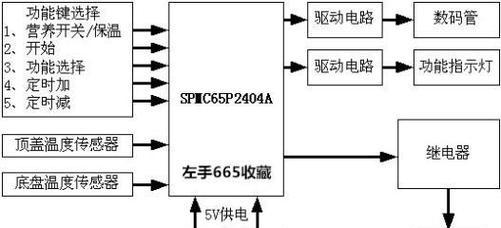
在修理前,首先需要准确诊断出问题所在。以下是一些基本的诊断步骤:
1.检查音箱电源:确保音箱电源开启,电源指示灯是否亮起。
2.检查连接线:检查音箱与电脑之间的连接线是否完好无损,以及连接是否稳固。
3.音量调节:确认电脑音量和音箱本身音量都已调节至适当水平。
4.检查电脑音频设置:确保电脑音频输出设备设置为正确的音箱设备。
5.更换端口或音箱测试:尝试更换不同的音频输出端口或使用另一组音箱测试是否故障依旧。

1.检查并更换连接线
如果音箱无声音或声音断断续续,首先应检查连接线是否损坏。您可尝试更换一条新的连接线,确保其接触良好。
操作步骤:
1.关闭电脑及音箱电源。
2.小心拆开音箱端的连接线接头。
3.将新的连接线接入电脑和音箱,并确保连接紧密。
4.开启电源并测试音箱是否恢复正常。
2.更新或重新安装音箱驱动程序
驱动程序问题通常可以通过更新或重新安装来解决。
操作步骤:
1.打开设备管理器,找到声音、视频和游戏控制器。
2.右键点击您的音箱设备,选择“更新驱动程序”。
3.按照提示进行更新,或直接从官方网站下载最新驱动程序并安装。
4.重启电脑,检查问题是否解决。
3.调整音量设置
音量设置问题相对简单,通过调整即可解决。
操作步骤:
1.确认电脑音量没有被静音,并且音量调节至合适的水平。
2.调节音箱上的音量旋钮,确保音量不是设置得太低。
4.检查电源适配器
对于外接电源的音箱,电源适配器的检查和更换也十分重要。
操作步骤:
1.确认电源适配器是否正常工作。
2.如果可能,更换一个同规格的电源适配器测试。
3.检查适配器输出电压是否符合音箱的要求。
5.内部元件检查(仅限专业人士)
如果以上步骤都无法解决问题,可能需要打开音箱检查内部元件。这一步骤需谨慎进行,最好由专业人员执行。
操作步骤:
1.断开电源并拆卸音箱外壳。
2.仔细检查内部连线是否松动,或有无明显的元件损坏。
3.如果发现损坏的元件,需要更换相同的部件。
4.重新组装音箱,并测试是否修复。

1.安全第一:在进行音箱修理时,务必先切断电源,确保安全。
2.轻拿轻放:拆卸和重组时,轻拿轻放,避免损坏其他未损坏的部件。
3.详细记录:在拆卸音箱时,记录每个螺丝的位置和顺序,以便准确地复原音箱。
4.耐心检查:音箱内部元件较多,需要耐心检查每一个细节。
1.定期清洁:保持音箱和连接线的清洁,可以预防因灰尘引起的接触不良。
2.正确使用:使用音箱时,合理调节音量,避免长时间高音量工作,减少对音箱的损害。
3.妥善保管:在不使用音箱时,将其存放在干燥通风的地方,避免潮湿和高温。
问:电脑音箱没有声音怎么办?
答:首先检查音箱连接线是否完好,然后检查音箱驱动程序是否为最新,接着检查音量设置是否正常,最后考虑电源问题或音箱内部元件故障。
问:音箱声音断断续续是为什么?
答:声音断断续续可能是由于连接线接触不良、驱动程序问题或者音频信号干扰导致。建议首先更换连接线,其次更新驱动程序,若问题依旧,可尝试更换信号线。
问:音箱内部有杂音,如何解决?
答:音箱内部有杂音可能是由于音频输入信号质量不佳,或者音箱内部电路问题。您可以尝试更换音频输入源,或清理音频接口。若问题仍然存在,可能需要专业人员检查音箱内部电路。
通过以上步骤,您应该能够诊断并修理大部分电脑音箱故障。只要您细心、耐心,并遵循正确的步骤,恢复您的电脑音箱到最佳状态是完全可能的。如果问题依然存在,建议联系专业维修服务进行进一步检查与修复。希望本文对您有所帮助,祝您修理顺利!
版权声明:本文内容由互联网用户自发贡献,该文观点仅代表作者本人。本站仅提供信息存储空间服务,不拥有所有权,不承担相关法律责任。如发现本站有涉嫌抄袭侵权/违法违规的内容, 请发送邮件至 3561739510@qq.com 举报,一经查实,本站将立刻删除。